Hướng dẫn sửa chữa, Kiến thức, Lỗi phần mềm
Quy trình sửa lỗi laptop vào thẳng BIOS chính xác
Trong quá trình bạn khởi động máy tính, laptop vào thẳng BIOS mặc dù bạn không hề ấn bất kỳ phím chức năng nào. Điều này khiến bạn bối rối, không biết nên khắc phục như thế nào là chính xác?
Đừng lo lắng. Bài viết này sẽ giải quyết cho bạn vấn đề trên.

Thông thường, lỗi laptop vào thẳng BIOS hay xảy ra trên những chiếc máy tính đã được tích hợp sẵn Windows bản quyền nhưng phiên bản đó lại bị format và chuyển sang sử dụng một bản Windows khác.
Lưu ý: Bạn hãy đảm bảo rằng nguyên nhân gây ra lỗi không phải là do máy tính bị kẹt một phím chức năng nào đó nhé.
Khi đó, bạn hãy tiến hành khắc phục theo các thao tác được trình bày dưới đây.
1. Vô hiệu hóa Secure Boot
Tùy thuộc vào BIOS/EFI của bo mạch chủ, tùy chọn Secure Boot sẽ nằm trên trang “Boot”, “Security” hoặc “Authentication”. Bạn chỉ cần chuyển phần Secure Boot về chế độ Disabled để vô hiệu hóa Secure Boot là xong.
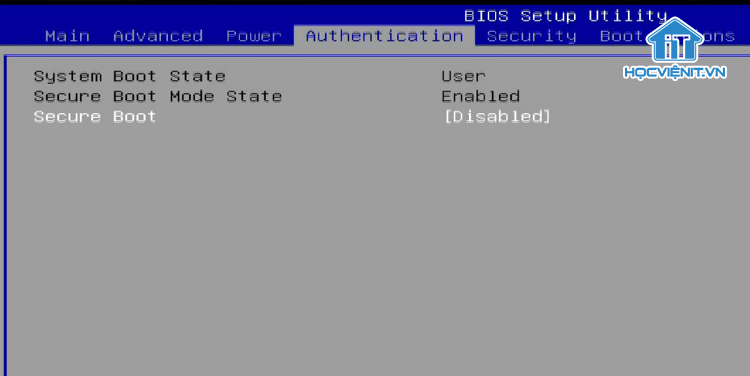
2. Vô hiệu hóa tính năng Fast Boot
Bạn tiếp tục vô hiệu hóa tính năng Fast Boot như sau:
Bước 1: Trên màn hình BIOS, bạn chuyển sang tab Boot.
Bước 2: Sau đó, bạn chuyển xuống phần Fast Boot và thiết lập chế độ Disabled.
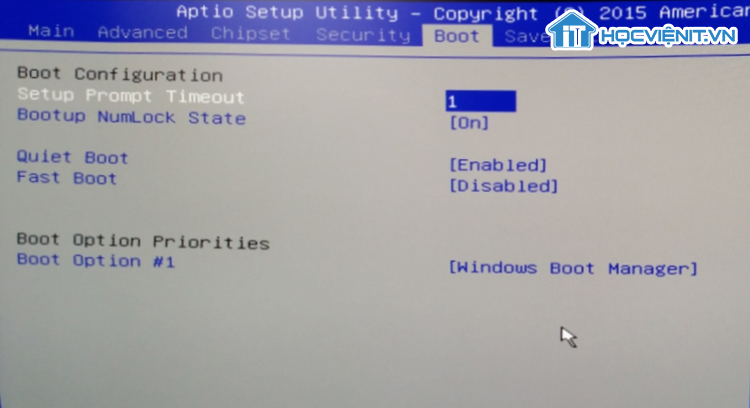
3. Kích hoạt Launch CSM
Cũng trong tab Boot, bạn chuyển Launch CSM về chế độ Enabled là xong.
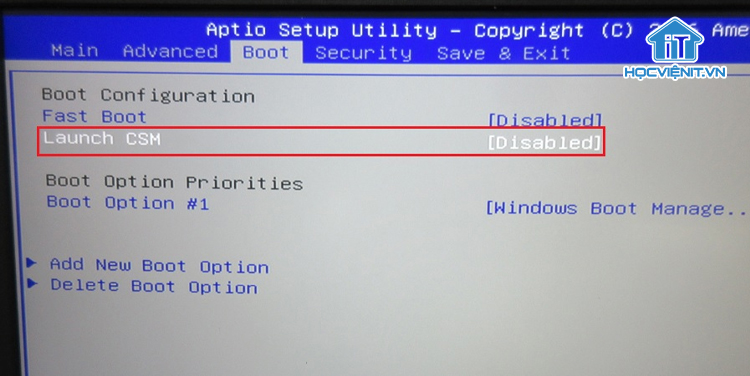
Cuối cùng, bạn chỉ cần nhấn phím F10 hoặc tổ hợp phím Fn + 10 và chọn Yes khi có thông báo hiện lên để lưu lại các thiết lập là OK.
Trên đây là chia sẻ của Học viện iT về quy trình sửa lỗi laptop vào thẳng BIOS chính xác. Chúc bạn thành công!
Nếu có bất cứ thắc mắc nào về các kiến thức liên quan đến máy tính thì bạn có thể để lại bình luận bên dưới bài viết này. Và đừng quên đón đọc các bài viết hữu ích khác của Học viện iT nhé.
Các bài viết liên quan:
Thủ thuật sửa lỗi “The current BIOS setting do not fully support the boot device”
Hướng dẫn clear me loại có 2 BIOS
Cách truy cập BIOS trên các dòng máy tính khác nhau
Mọi chi tiết xin vui lòng liên hệ:
CÔNG TY CỔ PHẦN HỌC VIỆN IT
MST: 0108733789
Hotline: 0981 223 001
Facebook: www.fb.com/hocvienit
Đăng ký kênh Youtube để theo dõi các bài học của Huấn luyện viên tốt nhất: http://bit.ly/Youtube_HOCVIENiT
Tham gia cộng đồng Học viện IT.vn tại: https://www.facebook.com/groups/www.hocvienit.vn/
Học viện IT.vn – Truyền nghề thực tế cùng bạn đến thành công!



Bài viết liên quan
Hướng dẫn vệ sinh quạt tản nhiệt laptop cho học viên mới
Trong bài viết này, Học viện iT sẽ hướng dẫn các bạn học viên mới...
Th7
Hướng Dẫn Thay Quạt Tản Nhiệt Laptop – Quy Trình Chuẩn Học Viện iT
Thay quạt tản nhiệt laptop là kỹ năng cơ bản mà mọi kỹ thuật viên...
Th7
Lỗi Driver Windows 10/11: Cách Xử Lý Hiệu Quả Như Kỹ Thuật Viên Chuyên Nghiệp
Bạn gặp lỗi WiFi mất kết nối, loa không phát tiếng hay máy liên tục...
Th7
Làm gì khi gặp lỗi chuột máy tính bị đảo ngược trái phải?
Bạn đang gặp rắc rối vì chuột máy tính bị đảo ngược trái phải? Học...
Th7
Hướng dẫn sửa touchpad laptop bị tróc sơn, trầy xước
Vì phải tiếp xúc liên tục với ngón tay, touchpad rất dễ bị tróc sơn...
Th7
Hướng dẫn thay touchpad laptop cho người mới
Bài viết này sẽ hướng dẫn học viên Học Viện iT cách thay touchpad laptop...
Th7